Clip-wiedergabe, Wiedergabe mit schaltflächen des players – Grass Valley EDIUS v.5.0 Benutzerhandbuch
Seite 263
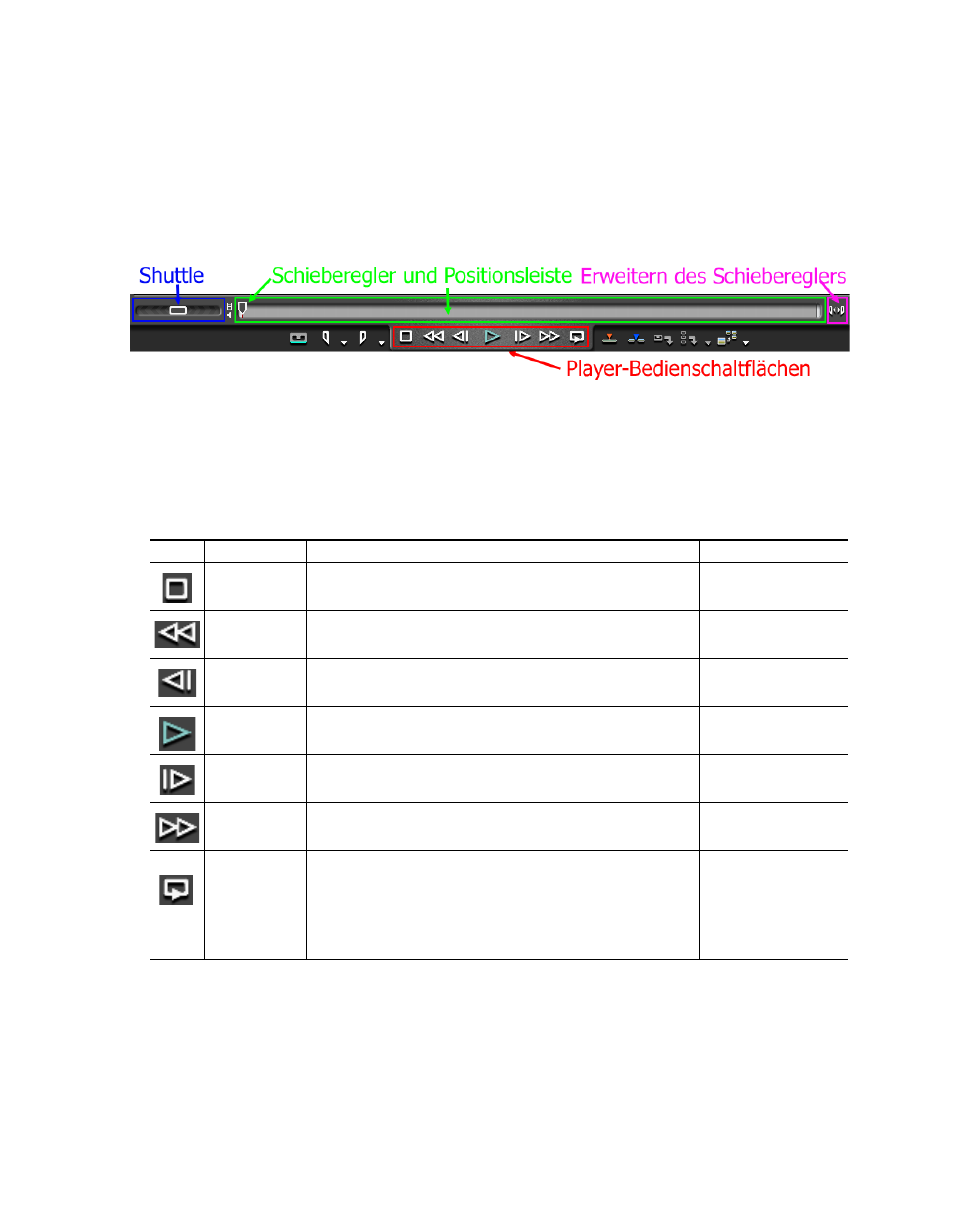
EDIUS — Referenzhandbuch
263
Arbeiten mit Clips
Clip-Wiedergabe
Die Clip-Wiedergabe im Player wird über die Bedienschaltflächen
des Players und die in
gezeigten Shuttle-/Schieberegler
oder über die Maus gesteuert.
Abbildung 244 Player-Bedienschaltflächen, Shuttle- und Schieberegler
Wiedergabe mit Schaltflächen des Players
Mit den Bedienschaltflächen des Players kann die Clip-Wiedergabe wie
in
erläutert gesteuert werden.
Hinweis: (1) – Mit jeder Betätigung der Taste [J] wird die Rückspulgeschwindigkeit in
sechs Stufen von 2-facher bis 32-facher Geschwindigkeit geschaltet. Drücken
Sie die Taste [L], um die Rückspulgeschwindigkeit zu verringern. Durch
Drücken der Taste [J] während einer angehaltenen Wiedergabe erfolgt die
Wiedergabe der Quelle bei Normalgeschwindigkeit in umgekehrter Richtung.
Tabelle 4 Funktionen der Player-Schaltflächen
Symbol
Funktion
Beschreibung
Tastaturkürzel
Stopp
Stoppt die Wiedergabe im Player-Fenster
[K] oder [Umschalt] + [
]
Überprüfen
Überprüfen (Rückspulen) des Clips im Player. Mit jedem Klick wird die umgekehrte
Wiedergabe um den Faktor 4 oder 12 beschleunigt.
[J] (siehe Hinweis 1 unten)
Vorheriges Bild
Geht zum vorherigen Einzelbild im Clip. Durch Klicken auf die Schaltfläche wird
zum jeweils vorhergehenden Bild gewechselt. Durch längeres Drücken der [<--]-Taste
erfolgt das Rückspulen schneller.
[<--]
Wiedergabe
Spielt den Clip im Player ab. Während der Clip-Wiedergabe führt das Klicken auf die
Wiedergabeschaltfläche zum Anhalten der Wiedergabe. Bei angehaltener Wiedergabe
führt das Klicken auf die Schaltfläche zur Fortsetzung der Wiedergabe.
[Eingabetaste] oder [Leertaste]
Nächstes Bild
Geht zum nächsten Einzelbild im Clip. Durch Klicken auf die Schaltfläche wird zum
jeweils folgenden Bild gewechselt. Durch längeres Drücken der [>--]-Taste erfolgt
das Vorspulen schneller.
[-->]
Schnellvorlauf
Spult den Clip im Player schnell vorwärts. Mit jedem Klick wird die
Vorlaufgeschwindigkeit um den Faktor 4 oder 12 beschleunigt.
[L] (siehe Hinweis 2 unten)
Endloswiedergabe
Der Clip wird im Player solange wiederholt abgespielt, bis die Wiedergabe gestoppt
wird. Wenn In- und Out-Punkte definiert wurden, wird nur der Teil des Clips, der sich
innerhalb dieser Punkte befindet, in Endloswiedergabe abgespielt. Wenn kein In-
Punkt definiert ist, wird die Wiedergabe ab dem Beginn bis zum Out-Punkt
wiederholt. Wenn kein Out-Punkt definiert ist, wird die Wiedergabe ab dem In-Punkt
bis zum Ende wiederholt. Wenn In- und Out-Punkte für Audio festgelegt wurden,
erfolgt die Wiedergabe vom ersten In-Punkt bis zum letzten Out-Punkt, einschließlich
der In- und Out-Punkte für Video.
[Strg]+[Leertaste]